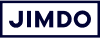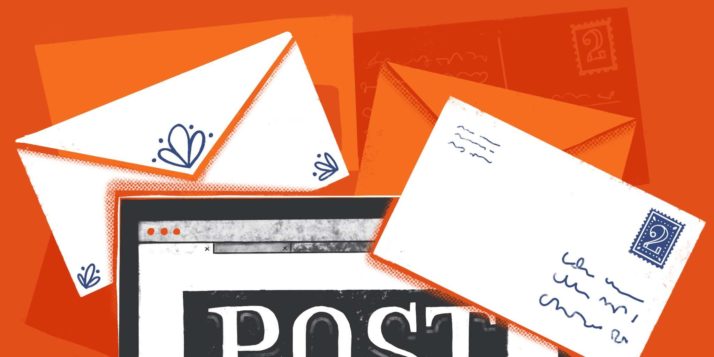Chez Jimdo nous essayons tous les jours de vous faciliter la vie dans la création de votre site web. Cela veut dire notamment offrir le plus d’options possibles afin de satisfaire tous les gens qui utilisent notre outil de création de site, des TPE aux blogueurs.
C’est pourquoi aujourd’hui nous sommes ravis de vous annoncer l’arrivée de plus d’options pour vos comptes e-mail. Dès maintenant, vous pouvez utiliser votre domaine avec votre compte professionnel G Suite ou Microsoft Office 365, en suivant les quelques étapes décrites ci-dessous. Ainsi vous pourrez intégrer des outils que vous utilisez déjà, organiser mieux vos comptes et accéder à toute une palette d’applications.
Si vous n’avez pas encore de compte G Suite ou Microsoft Office 365, suivez simplement les étapes ci-dessous et vous pourrez en créer un facilement.
A quoi servent G Suite et Microsoft Office 365 ?
G Suite et Microsoft Office 365 sont des versions business des comptes e-mail Gmail et Microsoft. Si vous souhaitez avoir plus de contrôle sur vos e-mails et plus d’options que celles proposées dans votre compte e-mail Jimdo classique, alors ces services vont vous plaire.
Ils vous permettent tous deux de créer des groupes personnalisés d’adresses e-mail pour votre entreprise – ainsi chacun peut avoir son propre compte e-mail professionnel (par exemple “[email protected], [email protected] » etc). Vous aurez également plus de contrôle sur les comptes e-mail et les fichiers. En plus des e-mails, ces comptes vous donnent accès à d’autres outils de productivité ou applications pour votre business comme Google Docs et Excel.
Pour plus de détails et d’informations sur les prix, voici un tableau comparatif des deux services pour savoir lequel est fait pour vous.
Comment ajouter mes e-mails G Suite ou Microsoft Office 365 à mon site Creator ?
C’est très simple de créer ou de connecter vos comptes e-mail – il vous suffit de suivre ces 3 étapes :
1ère étape
Connectez-vous à votre site Jimdo, ouvrez le menu et rendez-vous dans la partie Paramètres > Domaines & Email > Domaines.
2ème étape
Cliquez sur le domaine pour lequel vous souhaitez ajouter vos e-mails G Suite ou Microsoft Office 365. Choisissez l’option que vous préférez (G Suite, Microsoft Office 365 ou Jimdo) et enregistrez.
3ème étape
Sélectionnez votre hébergeur et cliquez sur “Pour se connecter à G Suite” (par exemple). Une fenêtre s’ouvrira alors et vous pourrez vous connecter à votre compte G Suite (ou Microsoft Office 365) existant, qui sera alors automatiquement connecté à votre site web. Vous avez la possibilité de créer un nouveau compte G Suite ou Microsoft Office 365, et de l’ajouter à votre domaine.
Puis-je passer de Jimdo Mail à G Suite ou Microsoft Office 365 ?
Bien sûr, vous avez la possibilité de passer à l’un de ces deux services à tout moment ! Assurez-vous d’abord d’avoir exporté manuellement tous vos e-mails Jimdo, puis importez-les à votre nouveau compte G Suite ou Microsoft Office 365.
Note : Votre Jimdo Mail ne sera pas supprimé, vous pourrez toujours y accéder. Cependant, vous ne pourrez plus envoyer ou recevoir des e-mails. Une fois que l’adresse e-mail de votre domaine est enregistrée avec G Suite ou Microsoft Office 365, nous vous recommandons de supprimer votre compte e-mail OX/ RS.
Si vous avez des questions concernant votre site ou les nouvelles fonctionnalités Jimdo, n’hésitez pas à rejoindre le groupe Facebook Jimdo Coaching !